ps調出綠茵婚片柔美的晨曦暖黃色
時間:2024-02-22 09:45作者:下載吧人氣:32
晨曦色并不復雜,只需要用暖調并在暗部增加一些暗紅色。不過素材圖片的色調比較單一,暗紅色需要單獨加上去,先確定好高光位置,然后在周圍添加暗紅色,高光部分渲染成淡黃色即可。
原圖 
最終效果 
1、打開原圖素材,創建可選顏色調整圖層,對黃、綠、黑進行調整,參數設置如圖1 - 3,效果如圖4。這一步把草地的綠色轉為黃綠色,并增加暗部的紅色。 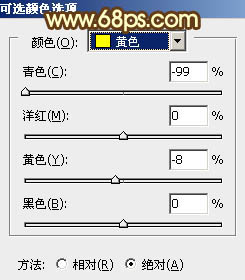
<圖1> 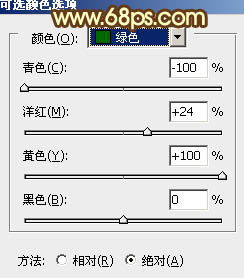
<圖2> 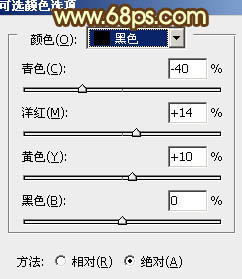
<圖3> 
<圖4>2、再創建可選顏色調整圖層,對紅、黃、白、中性、黑色進行調整,參數設置如圖5 - 9,效果如圖10。這一步增加圖片的紅色及橙黃色。 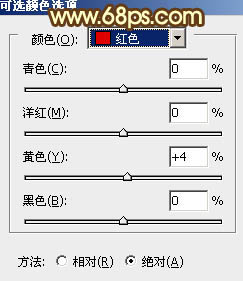
<圖5> 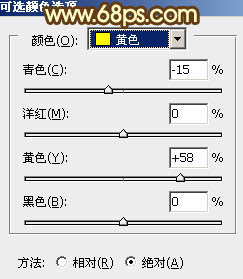
<圖6> 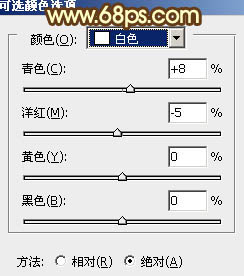
<圖7> 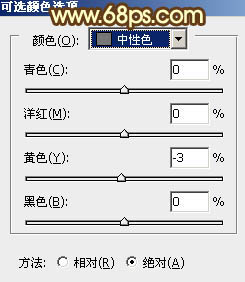
<圖8> 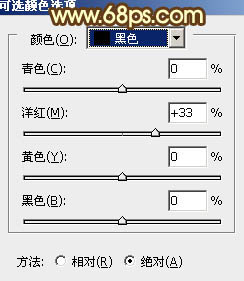
<圖9> 
<圖10>3、創建曲線調整圖層,對紅,藍進行調整,參數設置如圖11,12,效果如圖13。這一步增加圖片的黃色。 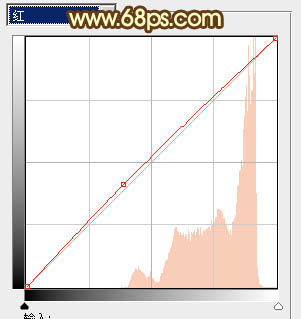
<圖11> 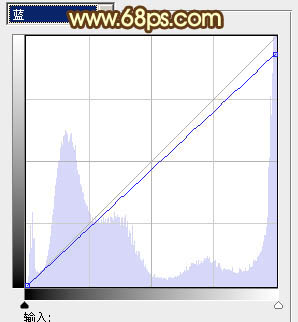
<圖12> 
<圖13>4、新建一個圖層,按Ctrl + Alt + Shift + E 蓋印圖層,按Ctrl + Shift + U 去色,混合模式改為“正片疊底”,按住Alt鍵添加圖層蒙版,用白色畫筆把頂部擦出來。這一步加深頂部顏色。
<圖14>
5、調出當前圖層蒙版選區,創建可選顏色調整圖層,對中性色,黑色進行調整,參數設置如圖15,16,效果如圖17。這一步把變暗的部分增加紅色。 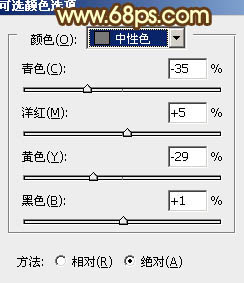
<圖15> 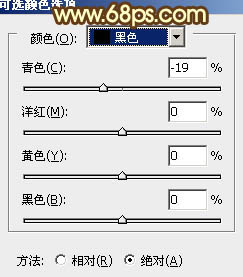
<圖16> 
<圖17>6、新建一個圖層,填充淡黃色:#FDF18F,混合模式改為“濾色”,按住Alt鍵添加圖層蒙版,用白色畫筆把頂部需要變亮的部分擦出來,效果如下圖。 
<圖18>
7、創建色彩平衡調整圖層,對陰影、中間調、高光進行調整,參數設置如圖19 - 21,確定后把蒙版填充黑色,用白色畫筆把頂部擦出來,效果如圖22。這一步微調頂部顏色。 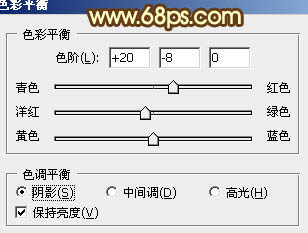
<圖19> 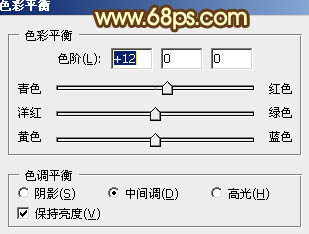
<圖20> 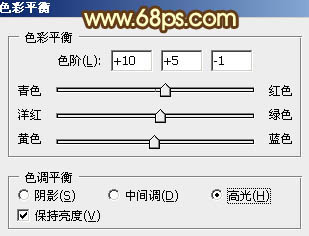
<圖21> 
<圖22>8、新建一個圖層,蓋印圖層。執行:濾鏡 > 模糊 > 動感模糊,角度為-45度,距離為150。確定后把圖層混合模式改為“柔光”,不透明度改為:15%,效果如下圖。 
<圖23>
9、創建色彩平衡調整圖層,對高光進行調整,參數設置如圖24,確定后把圖層不透明度改為:50%,效果如圖25。 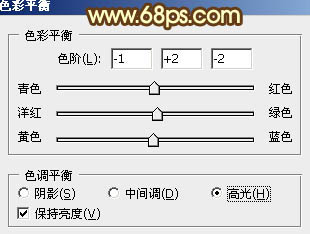
<圖24> 
<圖25>10、創建可選顏色調整圖層,微調一下整體顏色,數值自定,大致效果如下圖。 
<圖26>
11、新建一個圖層,蓋印圖層。按Ctrl + Shift + U 去色,按住Alt鍵添加圖層蒙版,用白色畫筆把需要變暗的部分擦出來,效果如下圖。 
<圖27>
最后微調一下細節,完成最終效果。 

網友評論